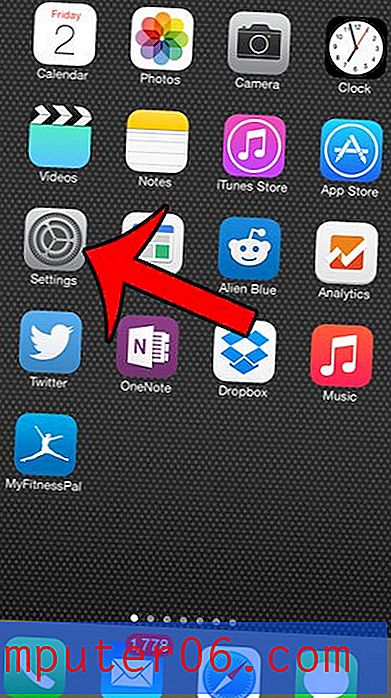Kako izbrisati dodatak u Gmailu
Gmail dodaci izvrsni su za pružanje mogućnosti za postizanje više posla s vašom e-poštom. Postoji mnoštvo korisnih dodataka koji mogu automatizirati neke dugotrajne zadatke koje svakodnevno izvodite, a posve je vjerovatno da ćete jednom kada počnete koristiti dodatke pronaći jedan koji vam se stvarno sviđa.
Ali tijekom testiranja ovih dodataka, otkrit ćete da vam dodatak ne pomaže toliko koliko ste mislili da hoće i više ne želite da ga instalirate. U našem vodiču u nastavku pokazat ćemo vam kako izbrisati instalirani dodatak sa svog Gmail računa.
Kako ukloniti Gmail dodatak
Ovi koraci izvedeni su u verziji preglednika Google Chrome, ali također će raditi i u ostalim web preglednicima. Ovaj vodič pretpostavlja da ste prethodno instalirali dodatak za Gmail, ali da biste sada željeli ukloniti taj dodatak. Uvijek možete odlučiti ponovo instalirati dodatak ako odlučite da ga želite ponovo početi koristiti.
1. korak: prijavite se na svoj Gmail račun.
2. korak: Kliknite ikonu zupčanika u gornjem desnom kutu prozora, a zatim odaberite opciju Postavke .

Korak 3: Kliknite karticu Dodaci na vrhu prozora.
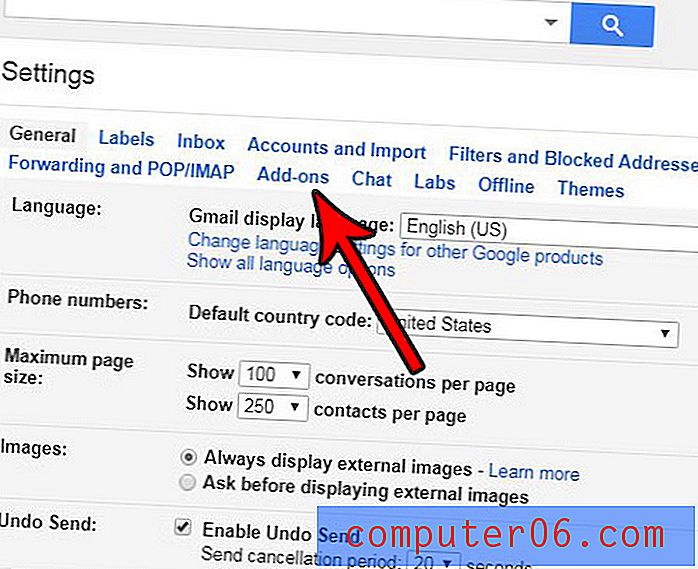
Korak 4: Kliknite vezu Upravljanje u okviru Instalirani dodaci .
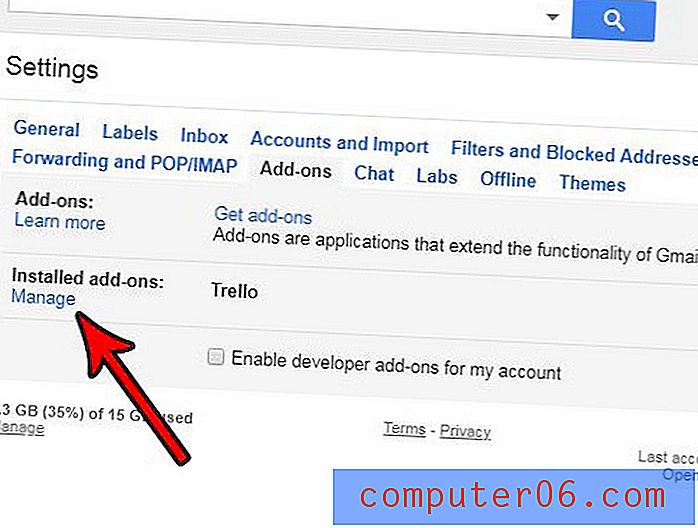
Korak 4: Kliknite tri točke s desne strane naziva dodatka koji želite ukloniti.
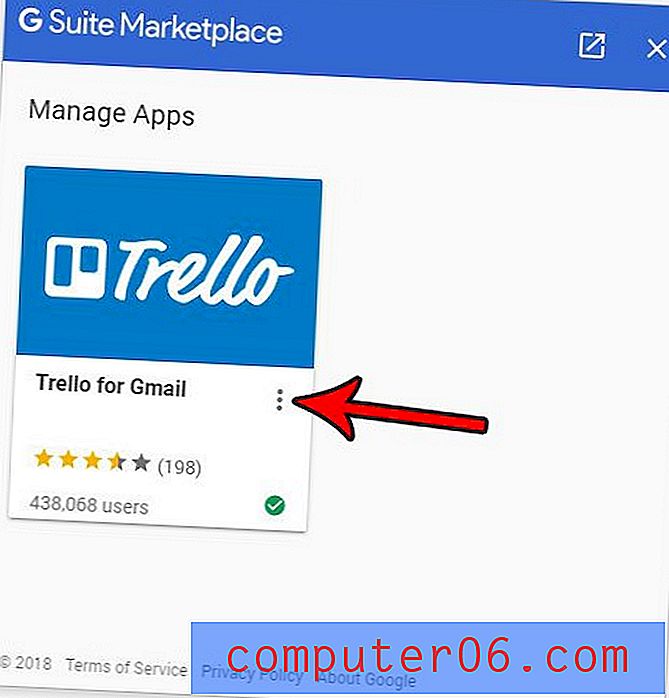
Korak 5: Odaberite opciju Ukloni .
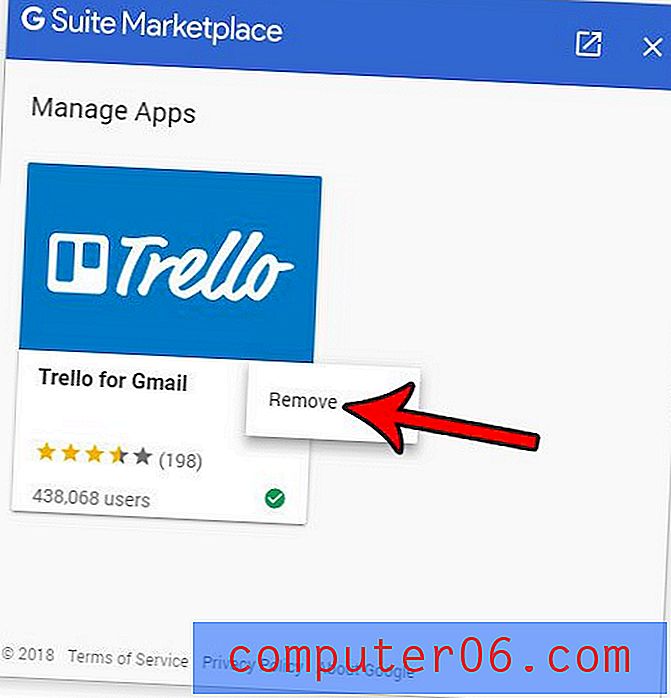
Korak 6: Odaberite opciju Ukloni aplikaciju da biste izbrisali dodatak sa svog Gmail računa.
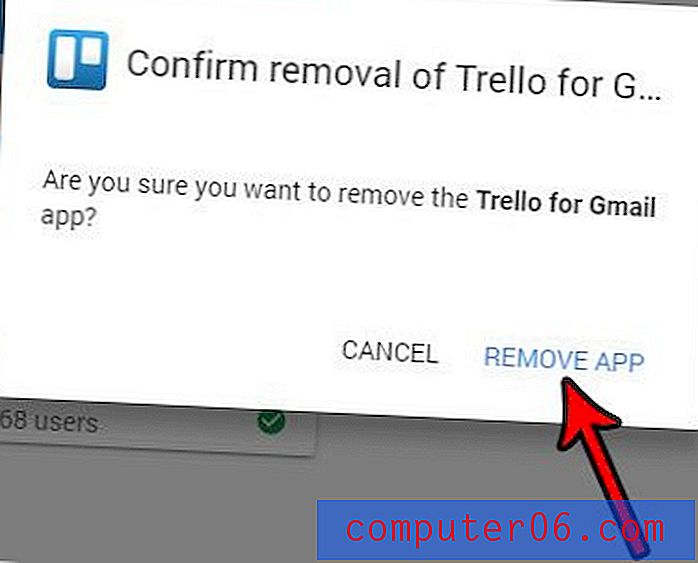
Jeste li ikad poslali e-poštu i primijetili da odmah nije nešto u redu? Saznajte kako opozvati e-poštu u Gmailu i sebi pribavite kratki prozor nakon slanja u koji se možete prisjetiti te e-pošte prije nego što dođe do pristigle pošte primatelja.